오늘은 카카오톡에서 쉽게 사용할 수 있는 카카오 페이 사용법에 대해 알아보려고 합니다. 카카오톡 사용자라면 계좌를 새로 개설 필요도 없고 기존에 사용하고 있는 본인의 거래 계좌를 연결만 하면 사용 가능합니다.
추가 앱을 설치할 필요도 없이 간단한 작업을 거치면 카카오페이를 시작하여 금액 충전, 송금, 결제까지 할 수 있습니다. 송금할 때도 상대방의 계좌를 몰라도 카톡 친구로 등록되어 있으면 바로 송금이 된다는 점도 참 편리한 기능입니다.

카카오페이 시작하기
1. 카톡창 오른쪽 구석에 점 세 개 누릅니다.
2. 내 프로필 아래에 있는 pay를 눌러줍니다.

카카오페이를 시작하기 위해 계좌를 연결해보겠습니다.

카카오페이 홈 화면으로 이동된 후에
카카오페이를 처음 시작하는 경우는 연결된 계좌가 없기 때문에
<연결된 계좌가 없습니다>라고 보일 것이고 <계좌 연결>을 선택해줍니다.
이미 사용하고 있던 분이 계좌를 추가하기 원하면 '꼭 필요할 때 잔액이 부족하다면?' 글귀 위에 있는 점 세개 눌러줍니다.
팝업 창이 뜨고 '내역보기/ 연결계좌 관리 / 예약 충전 / 예약송금/ 잔액숨기기'가 보입니다.
이 중에서 <연결계좌 관리>를 눌러주세요.
이 곳에서 계좌 연결하시면 됩니다.
카카오페이 계좌연결 하기
이미 연결된 계좌가 있으면 계좌가 보입니다.
계좌를 추가로 연결하기 위해서는 < + 계좌 추가하기 >를 눌러줍니다.


계좌 연결은 3단계로
1 은행/ 증권사 선택
2. 계좌인증
3. 자동이체 출금 동의를 거칩니다.
한 단계씩 살펴보겠습니다.
<1단계>
은행과 계좌를 등록합니다.
<인증요청>을 클릭합니다.
내가 등록한 계좌가 내 계좌가 맞는지 인증을 하기 위해 등록한 계좌로 1원이 송금됩니다.

<2단계>
등록한 내 은행 계좌로 가서 1원 입금된 것을 확인합니다.
이 때 입금자명에 쓰여있는 네 글자 단어를 기억하고 다시 카카오페이 화면으로 돌아옵니다.
확인한 입금자명 4를자를 적어줍니다.
<확인>을 누릅니다.

<3단계>
자동이체 출금 동의는 카카오페이 이체나 쇼핑 때 카카오페이 잔액의 부족분을 등록한 계좌에서 자동으로 충전해서 사용할 수 있는 기능입니다. pay인증과 ars인증 중에 선택해서 인증받으면 됩니다.
예를 들면, 현재 내 카카오페이 잔액이 1만 원이 있는 상태에서 3만 원 이체를 한다면, 자동이체 출금 동의 한 계좌에 잔액이 있는 경우 부족한 2만 원이 자동으로 출금되어 카카오페이에 채워집니다. 그리고 카카오페이에서 3만 원을 이체할 수 있는 것입니다. 사전에 여기에서 자동 츨금 동의를 해놓으면 카카오페이 거래시 부족한 금액이 출금될 때 따로 묻지 않고 자동으로 진행됩니다.
인증을 원할 때 카카오페이 인증을 누르면 카카오페이 인증서 비밀번호 입력후 <확인> 눌러줍니다.
ARS 인증을 원하면 인증받을 전화번호를 입력후 표시된 인증번호 2자리 숫자를 입력하면됩니다.

3단계를 거쳤으면 약관 동의를 하고 계좌별명을 정하고 <확인> 눌러 계좌 연결을 마칩니다.
이때 연결해서 사용할 계좌가 여럿이라면 계좌마다 별명을 정해서 보기 쉽게 관리할 수 있습니다.
이제 카카오 페이에 사용할 계좌가 연결되었으므로 사용할 수 있습니다.
카카오페이 충전하기
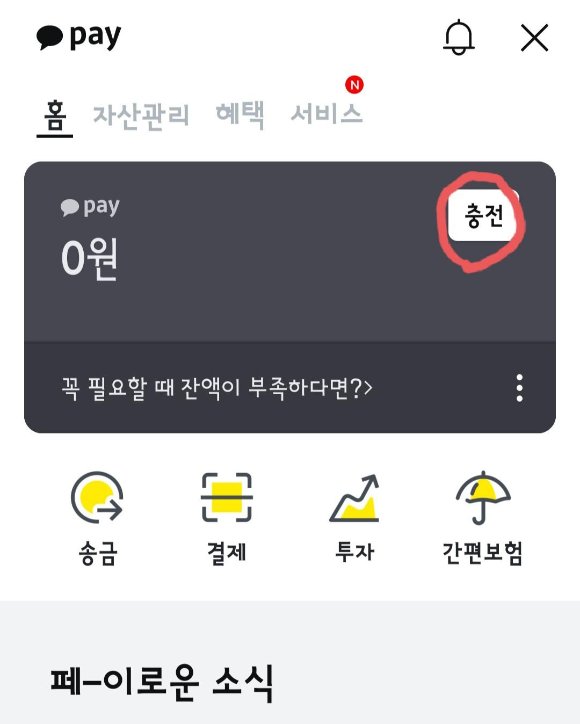
카카오페이 계좌는 연결했고 아직 카카오페이 잔액이 0원이니 충전해보겠습니다.
<충전> 눌러줍니다
100만 원 / 50만 원/ 30만 원/10만 원 / 최대 / 직접입력 중에서 선택할 수 있습니다.
직접입력으로 만원만 충전해 보겠습니다.
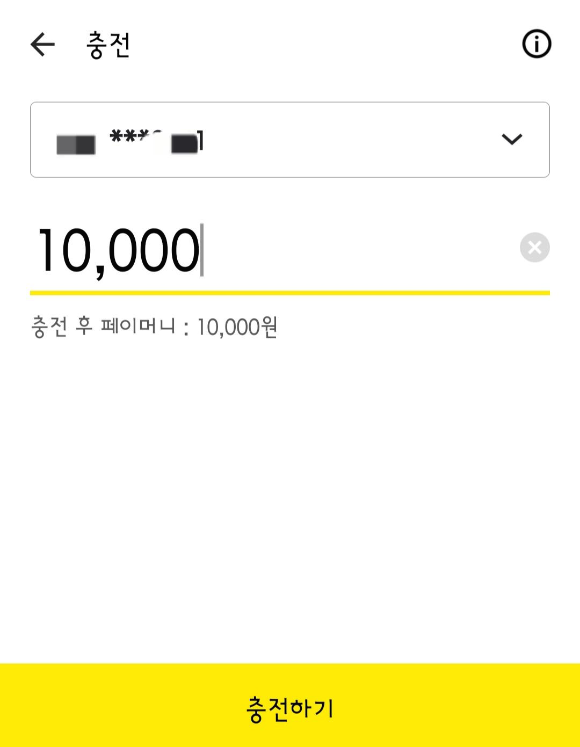
충전 방법
1 등록한 여러 계좌 중에서 주계좌가 보이고 출금해서 페이로 충전할 계좌를 선택합니다.
2. 금액을 입력합니다 (최소 1만 원 이상 충전 가능합니다).
3. '거래 후 잔액'이 보이고 확인 후 <충전하기> 눌러줍니다
4. 비밀번호를 입력합니다.
충전 완료되었습니다.
카카오 페이 송금하기
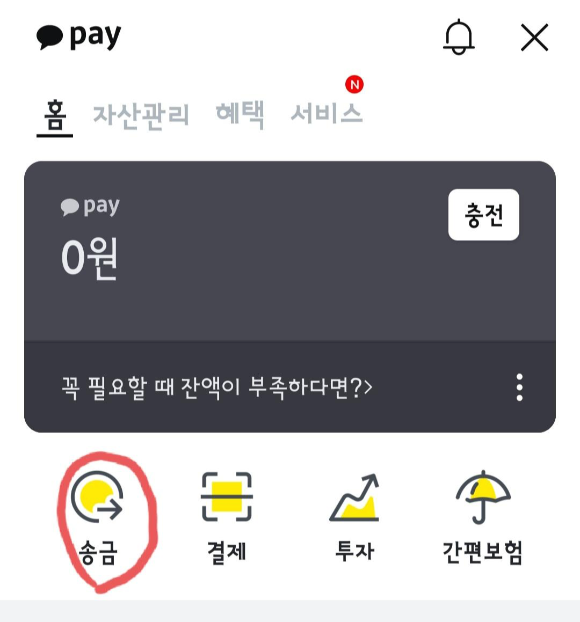
카카오페이 홈화면에서 <송금> 눌러줍니다.
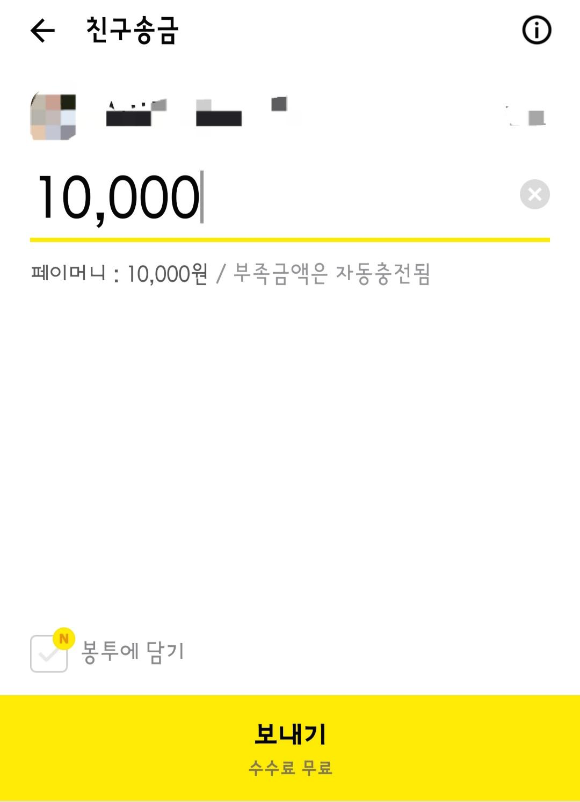
카카오페이 송금 방식은 두 가지가 있는데요
1. 내 카카오 친구 명단에 있는 사람을 선택해서 보내는 방식
- 이때는 계좌 번호 몰라도 보낼 수 있습니다.
- 기존 은행 앱으로 보낼 때는 일일이 계좌 번호를 확인하는 과정을 거치는데 참으로 편리한 기능입니다.
2. 계좌번호로 보내는 방식
- 이때는 꼭 나의 카톡 친구일 필요는 없습니다.
친구 명단에 있는 사람에게 송금하기
1. 홈 > 송금> 친구 > 카톡 친구 중에서 송금 대상자를 찾아서 클릭합니다.
2. '보낼 금액'을 입력합니다.
(이때 앞에서 계좌 연결 과정 중 자동 충전 기능도 인증받았기 때문에 카카오페이 내에 잔액이 송금액보다 적다면
연결된 내 계좌에서 자동으로 출금됩니다.)
3. < 봉투에 담기> 도 경우에 따라 사용하면 좋습니다.
(<봉투에 담기> 체크박스를 클릭했을 때와 클릭 안 했을 때 어떤 차이가 있는지 아래에서 화면으로 보여드릴게요.)
4. 아래 <보내기> 아래에 작은 글씨로 '수수료 무료' 라고 보입니다.
(송금수수료는 한 달에 10번까지 무료입니다.)
5. <보내기> 클릭하면 송금 완료됩니다.
계좌번호를 넣고 송금하는 방법
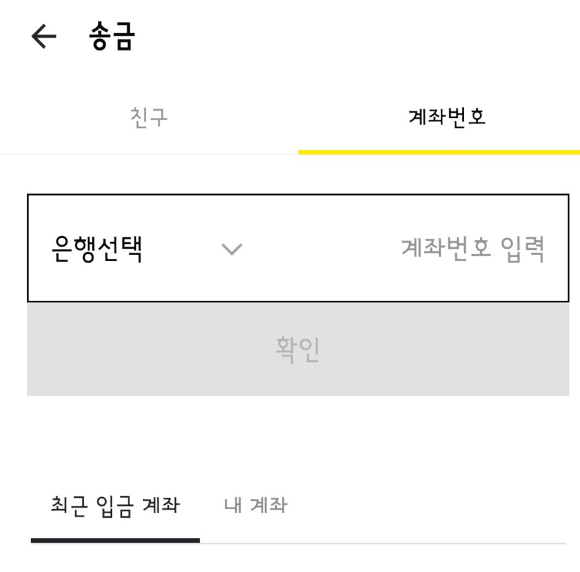
1. 홈 > 송금> 계좌번호 >를 선택합니다.
2. 은행 선택하고 계좌번호 입력 후 <확인> 누릅니다.
3. 보낼 금액 입력합니다.
(카카오페이 잔액이 부족하면 연결계좌에서 자동 충전됩니다.)
4.봉투에 담아 공유하기 체크 여부 선택합니다.
5.. <보내기> 누릅니다. (수수료 기본 10회 무료)
5. 'ㅇ ㅇ 에게 ㅇ ㅇ 원 보내시겠습니까?' 질문과 입금 계좌 / 받는 분 통장표시가 보입니다.
받는분 통장표시를 눌러 수정할 수 있습니다.(7자까지 입력 가능)
6. 송금내용 최종 확인 후 송금을 원하면 <보내기> 아니면<취소>를 누릅니다.
7. 비밀번호 입력하고 송금 완료됩니다.
송금 완료 카톡창 확인하기
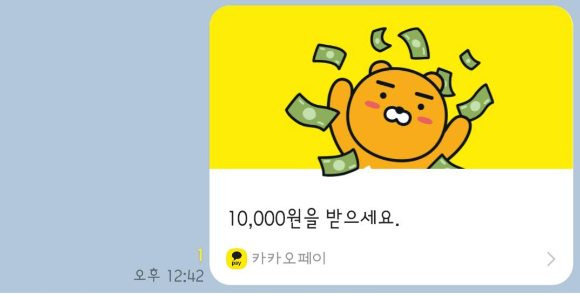
카카오페이 '친구'를 통한 송금이 완료되면 카톡 메시지가 뜹니다
송금할 때 <봉투에 담기>를 안 했더니 <10,000원을 받으세요>라고 금액이 보이네요.
상대방이 카톡창을 터치하면 상대방 카카오페이에 바로 10,000원이 생깁니다.
보낸 사람에게는 <10000원 받기 완료>라고 카톡이 뜨기 때문에 상대방이 카카오페이를 받았는지 바로 확인할 수 있습니다.
<봉투에 담기>로 송금했을 때
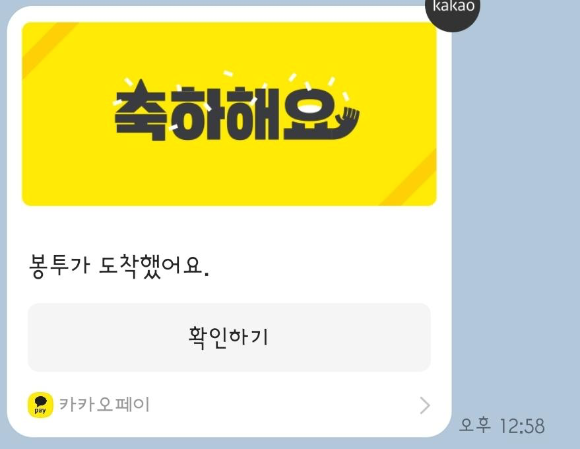
이번에는 송금을 받아봅니다
상대방은 송금할 때 <봉투에 담기> 옵션을 클릭해서 보냈었군요.
<축하해요>는 봉투 옵션 때 간단한 메시지 추가할 수 있어서 이 메시지가 나왔습니다.
( 축 결혼, 부자 되세요, 정산해요, 내 마음, 고마워요, 아껴 써라, 축하해요, 옛다 용돈, 부의 - 메시지가 있어서 선택해서 넣을 수 있습니다.)
송금 금액은 안 보이고 <봉투가 도착했어요>라고 나옵니다.
받은 사람이 <확인하기> 터치하면 즉시 페이에 잔액이 추가되고 <송금 봉투 받기 완료>라고 메시지가 뜹니다.
카카오페이 송금 내역을 <내역 보기>에서 따로 확인 할 수 있지만,
서로 어떤 대화 상황에서 얼마의 금액이 오갔는지 빠르게 확인(?), 증빙(?)할 필요가 있다면?
카톡 화면에서 바로 금액 확인할 수 있게 봉투에 넣지 않고 보내는 것이 편리할 수도 있겠다는 생각도 들었습니다.
송금 내역 확인 / 송금 확인증 요청하는 법
1. 카카오페이 홈 > 페이 잔액 오른쪽에 '충전' 아래에 <세로로 점 세 개> 눌러줍니다.
2. 내역 보기 / 연결계좌 관리 / 예약 충전 / 잔액 숨기기 메뉴가 있으며 < 내역 보기> 터치합니다.
3. 월별로 송금과 받기 내역 확인할 수 있습니다.
4. '내역 보기' 화면에서 우측 상단에 <송금 확인증> 눌러서 확인증 발급 요청 할 수도 있습니다.
송금확인증 원하는 거래를 클릭 > '확인증 발급'클릭 > 이메일 주소 입력 > 개인정보 동의 체크 > '전송' 클릭합니다.
카카오페이 송금내역 확인, 송금확인증 발급 방법
카카오페이로 송금하기가 편리하고 빠르니 은행 앱 이체보다 카카오톡에서 카카오페이 송금 이체를 자주 사용하게됩니다. 그러다보니 카톡에서 카카오페이 송금 내역을 확인하거나, 송금확인
alwaysthankful.tistory.com
이렇게 카카오톡에서 바로 쉽게 사용 가능한 카카오페이 사용방법을 알아봤습니다.
안 써본 사람은 없지만 한 번만 쓴 사람은 없다는 말이 있는데 아마 카카오페이가 그럴 거 같다는 생각을 해봅니다.
감사합니다
카카오페이 이것도 알면 좋아요
- 계정 / 탈퇴/ 타인명의 / 비밀번호 변경 / 이용정지/휴면/
▶카카오톡 함께 보면 좋은 글
'디지털 세상' 카테고리의 다른 글
| 네이버밴드 라이브 방송 (0) | 2020.09.01 |
|---|---|
| 카카오페이 휴면계정 (0) | 2020.09.01 |
| 구글 로그아웃/계정 삭제 (1) | 2020.08.31 |
| 주연테크 컴퓨터 서비스 신청과 요금 (0) | 2020.08.31 |
| 네이버밴드 글자크기조절/알림설정/탈퇴/ (0) | 2020.08.29 |



